Модификация внешнего вида экрана компьютера может значительно повысить удобство работы, комфортность просмотра и эффективность использования устройства. К счастью, настройка и изменение видеоэкрана в современных операционных системах не является сложной задачей. В данной статье мы рассмотрим полезные советы и инструкции по настройке и изменению внешнего вида экрана компьютера.
Первым шагом для изменения вида экрана является выбор подходящего разрешения дисплея. Высокое разрешение позволяет вам отображать больше информации на экране, что особенно полезно при работе с графическими приложениями и мультимедийными файлами. Однако, имейте в виду, что более высокое разрешение может привести к меньшему размеру элементов интерфейса, что может затруднить их чтение и управление.
Для изменения разрешения экрана нажмите правой кнопкой мыши на свободной области рабочего стола и выберите "Настройки экрана" или "Свойства экрана". Далее найдите раздел "Разрешение экрана" или "Разрешение монитора" и выберите желаемое значение. Если вы не уверены, какое разрешение выбрать, рекомендуется оставить стандартные параметры, предлагаемые операционной системой.
Кроме разрешения экрана, вы также можете изменить другие параметры видеоэкрана, такие как яркость, контрастность, насыщенность и температура цвета. Эти настройки позволяют вам создать оптимальные условия просмотра в соответствии с вашими предпочтениями и условиями освещения. Обычно эти параметры можно изменить непосредственно на кнопках или меню дисплея, но также можно воспользоваться настройками операционной системы для более точной настройки.
Изменение разрешения экрана
В настоящее время существует множество различных разрешений экранов, и правильное настроенное разрешение может значительно повысить качество отображения изображений и текста на вашем компьютере. В этом разделе мы рассмотрим, как изменить разрешение экрана на компьютере под управлением операционной системы Windows.
1. Щелкните правой кнопкой мыши на свободном месте на рабочем столе и выберите пункт "Настройки дисплея".
2. В открывшемся окне перейдите на вкладку "Экран".
3. В разделе "Разрешение экрана" вы увидите ползунок, который позволяет вам выбрать желаемое разрешение для вашего экрана. Слайдер можно двигать вправо для увеличения разрешения или влево для его уменьшения.
4. Когда вы выберете желаемое разрешение, нажмите кнопку "ОК" для применения изменений.
5. Вам будет предложено подтвердить изменение разрешения экрана. Если все верно, нажмите кнопку "Да". Если вы не будете нажимать кнопку "Да" в течение нескольких секунд, разрешение вернется к предыдущему значению.
6. После нажатия кнопки "Да" ваш экран перезагрузится, и новое разрешение будет применено.
Теперь вы знаете, как изменить разрешение экрана на компьютере под управлением операционной системы Windows. Это может быть полезно, если вам необходимо улучшить качество отображения или просто настроить экран под свои предпочтения.
Изменение размера элементов на экране
1. Изменение размера шрифта
Вы можете изменить размер шрифта на экране, чтобы сделать текст более удобочитаемым или акцентировать внимание на определенном элементе. Для этого используйте сочетание клавиш "Ctrl" и "+" для увеличения размера шрифта или "Ctrl" и "-" для уменьшения его. Чтобы вернуться к стандартному размеру шрифта, нажмите "Ctrl" и "0".
2. Изменение размера окна браузера
Если вам необходимо изменить размер окна браузера, чтобы увидеть больше или меньше содержимого на странице, вы можете воспользоваться функцией изменения размера окна. Для этого используйте сочетание клавиш "Ctrl" и "+" для увеличения размера окна или "Ctrl" и "-" для уменьшения его.
3. Изменение размера изображений
Если вы хотите изменить размер изображения на экране компьютера, вы можете воспользоваться графическим редактором или специальными онлайн-инструментами. Просто загрузите изображение в выбранный редактор и измените его размер с помощью инструментов масштабирования. Учтите, что изменение размера изображения может повлиять на его качество, поэтому сохраните оригинальную копию для возможных последующих изменений.
4. Изменение размера окна приложения
Некоторые приложения позволяют изменять размер окна на экране компьютера. Для этого обычно используется кнопка в правом верхнем углу окна с тремя иконками: минимизировать, развернуть и закрыть. Щелчок на иконке "развернуть" изменит размер окна на полный экран, а повторный щелчок вернет его к предыдущему размеру. Кроме того, некоторые приложения позволяют изменять размер окна, перетаскивая его края или углы.
Изменение размера элементов на экране компьютера может улучшить пользовательский опыт, сделать текст и изображения более удобочитаемыми и удовлетворить ваши потребности. Попробуйте использовать эти полезные советы и настройте отображение экрана по своему усмотрению!
Настройка фона и заставки экрана
Чтобы изменить фон или заставку экрана, следуйте этим простым инструкциям:
Шаг 1: Нажмите правой кнопкой мыши на пустое место на рабочем столе и выберите "Персонализация".
Шаг 2: В открывшемся окне выберите вкладку "Фон". Здесь вы можете выбрать изображение для фона рабочего стола. Выберите один из предлагаемых вариантов или нажмите кнопку "Обзор", чтобы выбрать свое изображение.
Шаг 3: После выбора изображения, установите способ отображения фона. Вы можете выбрать "Растянуть", чтобы изображение занимало всю площадь рабочего стола, или "Масштабировать", чтобы сохранить пропорции изображения.
Шаг 4: Для изменения заставки экрана, перейдите на вкладку "Заставка" в окне "Персонализация". Выберите заставку из предложенных вариантов или нажмите кнопку "Обзор", чтобы выбрать свое изображение.
Шаг 5: После выбора заставки, установите настройки отображения. Вы можете выбрать "Растянуть", чтобы изображение занимало весь экран, или "Подогнать", чтобы сохранить пропорции.
Настройка фона и заставки экрана может значительно изменить внешний вид вашего компьютера и создать атмосферу, которая отражает вашу индивидуальность или настроение. Попробуйте различные варианты, чтобы найти то, что вам больше всего нравится!
Настройка цветовых схем и тем
В большинстве операционных систем, таких как Windows или MacOS, можно выбрать готовые цветовые схемы или создать свою собственную. Готовые схемы могут быть основаны на разных темах - от ярких и насыщенных до нейтральных и спокойных.
Если вам сложно определиться с выбором схемы, вы можете воспользоваться советами профессиональных дизайнеров или информацией, доступной онлайн. Некоторые сайты предлагают готовые цветовые схемы с описаниями того, какие эмоции и ассоциации они вызывают.
Кроме выбора готовой схемы, вы также можете настроить цвета по своему усмотрению. В операционных системах обычно есть возможность изменять цвета фона, текста, подсветки и других элементов пользовательского интерфейса. Это позволит создать уникальную и удобную для вас цветовую схему.
Помните, что выбор цветовой схемы и темы также может влиять на уровень комфорта и здоровье глаз пользователей. Выбирайте цвета, которые не вызывают напряжения и раздражения при длительном использовании компьютера.